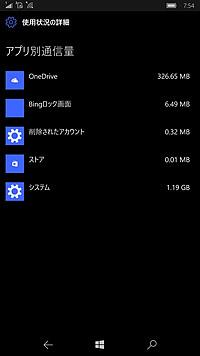モバイル通信量の状況を知りたい! Windows 10 Mobileの場合
マルわかり!Windows 10 Mobileガイド
第66回[データ使用状況]画面で確認&モバイルデータの上限を適切に設定しよう
上限制限でわかるアプリのモバイル通信量
設定から[ネットワークとワイヤレス]-[データ使用状況]画面を開く[使用状況の詳細]をタップすると、モバイル・無線LAN通信を消費したアプリケーションを確認できる
[上限を設定]ボタンをタップし、ドロップダウンリストから制限方法を選択する月額制を選択した場合、図のように月単位で使用できるモバイル通信の各種設定が可能。最後に[保存]ボタンをタップする設定後はこの画面が有効になり、設定の変更やバックグラウンドの通信制限が可能になる
モバイルデータの上限を設定すると、[データ使用状況]画面のデザインが変化する
Windows 10 Mobile Insider Preview ビルド14959の[データ使用状況]画面。最初からモバイル通信と無線LAN通信が切り分けられている[使用状況の詳細]をタップすると、アプリケーションのデータ使用量をモバイル通信・無線LAN通信ごとに確認できる
この連載が気に入ったら、いいね!しよう最新情報をお届けします。